- Autor Lauren Nevill [email protected].
- Public 2024-01-11 01:07.
- Última modificação 2025-01-23 15:23.
Para acelerar a entrada de endereços de sites na barra de endereços, os navegadores fornecem a função de salvar o histórico dos sites visitados. Ele aparece na lista suspensa quando começamos a digitar o endereço. Às vezes, é necessário limpar essa lista. Como isso é feito nos navegadores mais populares?
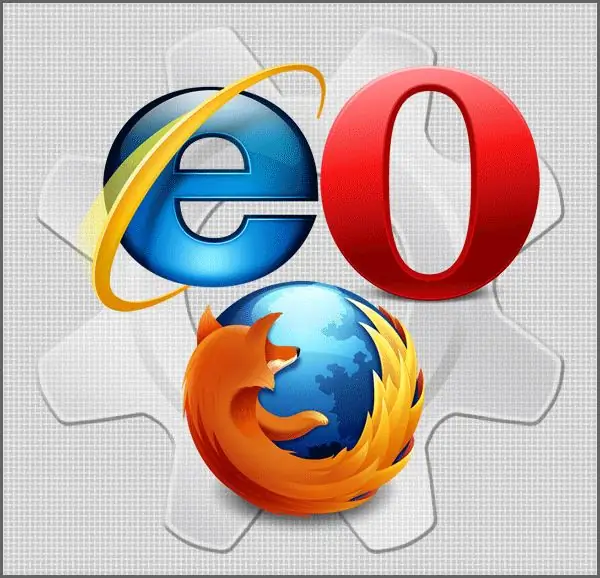
Instruções
Passo 1
No navegador Internet Explorer, o caminho para a opção de que precisamos é através da seção "Ferramentas" do menu superior, onde você precisa selecionar o item "Opções da Internet". Na janela que se abre, precisamos da guia "Geral", onde precisamos clicar no botão "Excluir" na seção "Histórico de navegação". A janela "Excluir histórico de navegação" aparecerá, na qual há uma seção "Histórico" e o botão necessário "Excluir histórico".
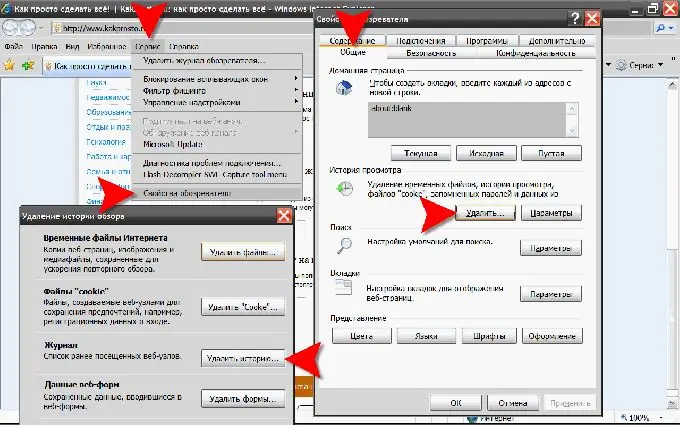
Passo 2
No navegador Mozilla FireFox, para limpar o histórico de navegação, selecione o item "Configurações" na seção "Ferramentas" do menu. Será aberta uma janela na qual, na guia "Privacidade", temos interesse na seção "Dados pessoais" e no botão "Limpar agora". Ao clicar nele, chegaremos à caixa de diálogo "Excluir dados pessoais", onde você deve marcar a caixa ao lado do item "Registro de visitas" e clicar no botão "Excluir agora".
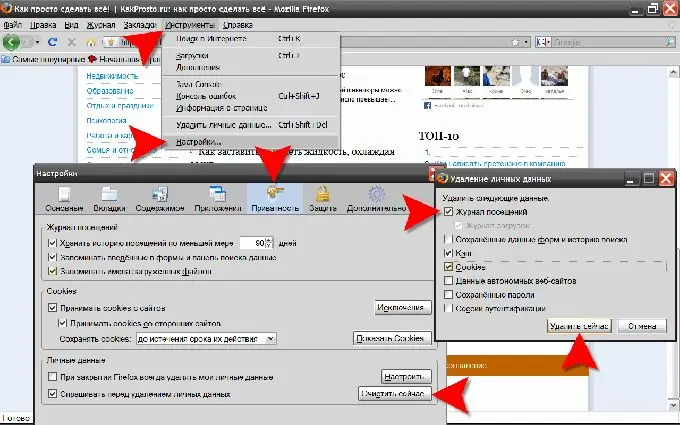
etapa 3
No navegador Opera, o caminho mais curto para todas as opções de limpeza, incluindo a limpeza do histórico de navegação, é através do "Menu principal" do navegador, onde na seção "Configurações" deste menu há um item "Excluir dados pessoais". Ao clicar nele, abriremos a caixa de diálogo correspondente. Nele, expanda a lista completa de dados a serem excluídos - clique no rótulo "Configurações detalhadas". Na lista expandida, você precisa se certificar de que há um rótulo oposto ao item "Limpar histórico de navegação" Não custa nada olhar aqui de perto - o que, além do histórico de navegação, será apagado, pois existe o perigo de perder, por exemplo, as palavras-passe guardadas pelo navegador.






